Tabla de contenido
1. Después de instalar vcxsrv, abra XLauncher para la configuración
3. Mover la carpeta de enchufes
4. Elija una versión inferior de opencv y descárguela nuevamente
5. Operación de la terminal del servidor
1. Descripción del problema
Entorno utilizado:
- Servidor ubuntu remoto de la escuela
- xshell
- pycharm
Necesito ejecutar un código que está conectado al servidor de la escuela y necesita usar el método imshow en OpenCV y cv, y luego aparecerá el cuadro de visualización de imágenes.Los siguientes problemas ocurren durante el tiempo de ejecución.
Después de consultar la información, descubrí que era porque el servidor de conexión remota no podía devolver la imagen. Las soluciones probadas:
- Necesito usar el comando sudo para instalar algunos paquetes en la terminal del servidor, pero soy un servidor escolar y los usuarios que no son root no pueden usar el comando sudo;
- Luego dije que quiero descargar XManager o MobaXterm y otro software remoto que admita el retorno de gráficos, pero la operación de seguimiento también necesita configurar el comando sudo en el servidor, y no puedo operarlo;
- Se ha realizado la desinstalación e instalación de pyqt5 y opencv, y no funcionará si se cambia de versión.
Más tarde, encontré un software gratuito vcxsrv, que puede completar la devolución de la imagen desde el servidor remoto y resolvió el problema con éxito.
Dos, la solución
Use vcxsrv para mostrar el contenido de visualización del servidor remoto en las ventanas locales.
1. Después de instalar vcxsrv, abra XLauncher para la configuración
VcXsrv+putty acceso remoto a la interfaz gráfica de linux - blog de vcxserv_jdzzgtc - blog de CSDN
- Después de abrir xlauncher, seleccione varias ventanas y luego asegúrese de cambiar el número de visualización a continuación a
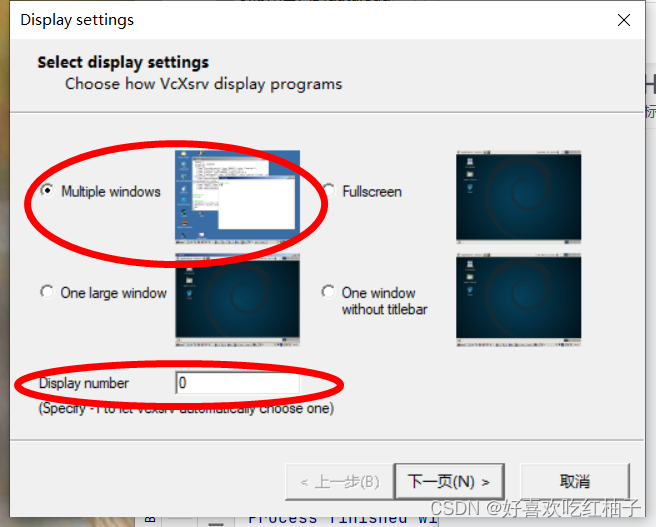
- Seleccione iniciar sin cliente
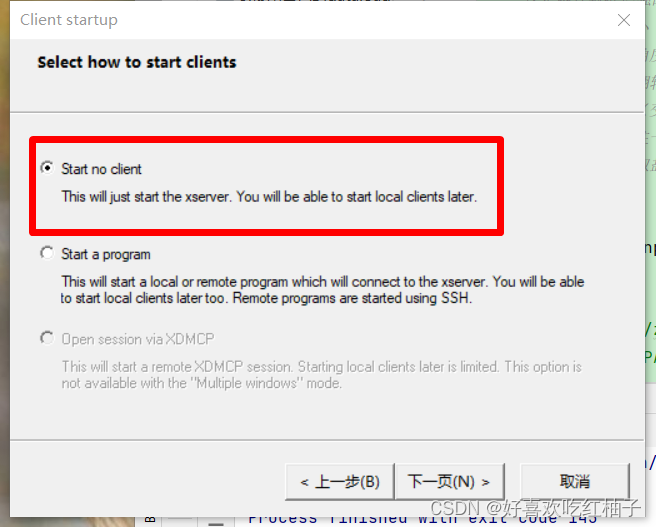
- Marque el último elemento también
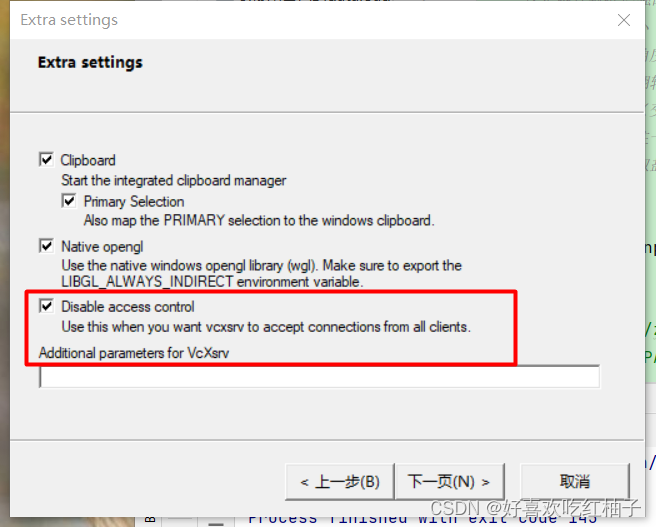
- Finalizar

- Una vez finalizado, XManager se ejecutará en segundo plano como una pequeña ventana
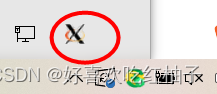
2. Configurar xshell
- Haga clic derecho en su sesión y seleccione propiedades
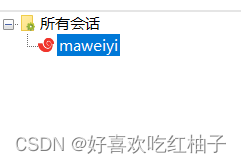
- Ponga en el túnel, seleccione reenviar X11 a X DISPLAY (D): localhost: 0.0
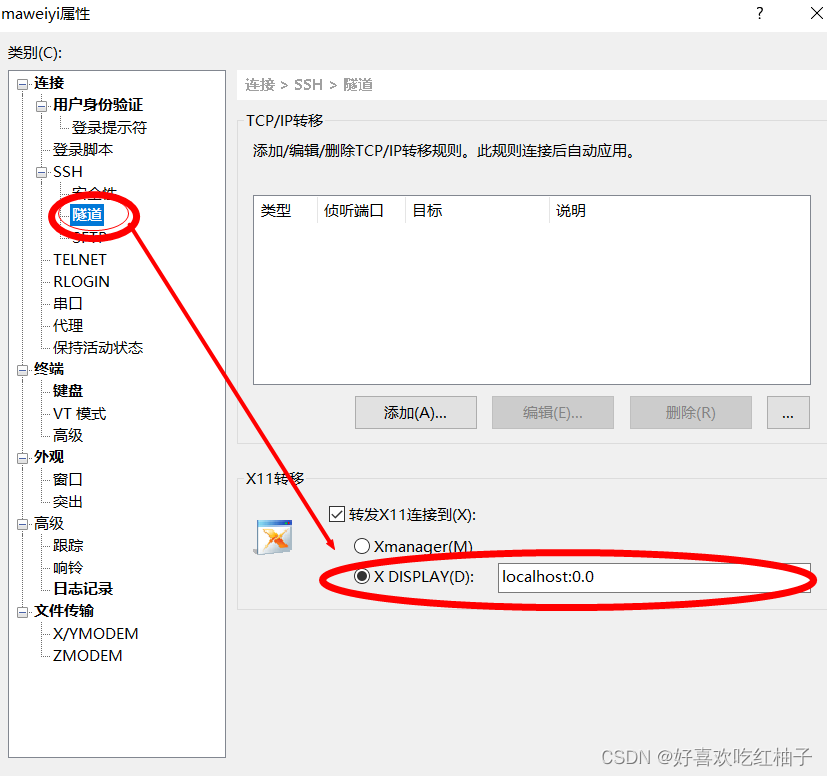
3. Mover la carpeta de enchufes
(También hice este paso, pero no sé si funcionó, puedes ignorar este paso e intentarlo)
4. Elija una versión inferior de opencv y descárguela nuevamente
Descargué 3.4.8.29

5. Operación de la terminal del servidor
Use echo $DISPLAY para mostrar el puerto y luego use export DISPLAY=XX.0 en la terminal del servidor, el mío es 11.0.
echo $PANTALLA
exportar DISPLAY=localhost:XX.0

operación 6.pycharm
Agregue la variable de entorno DISPLAY en ejecución -> editar configuraciones -> variables de entorno en pycharm, la mía es DISPLAY=localhost:11.0.
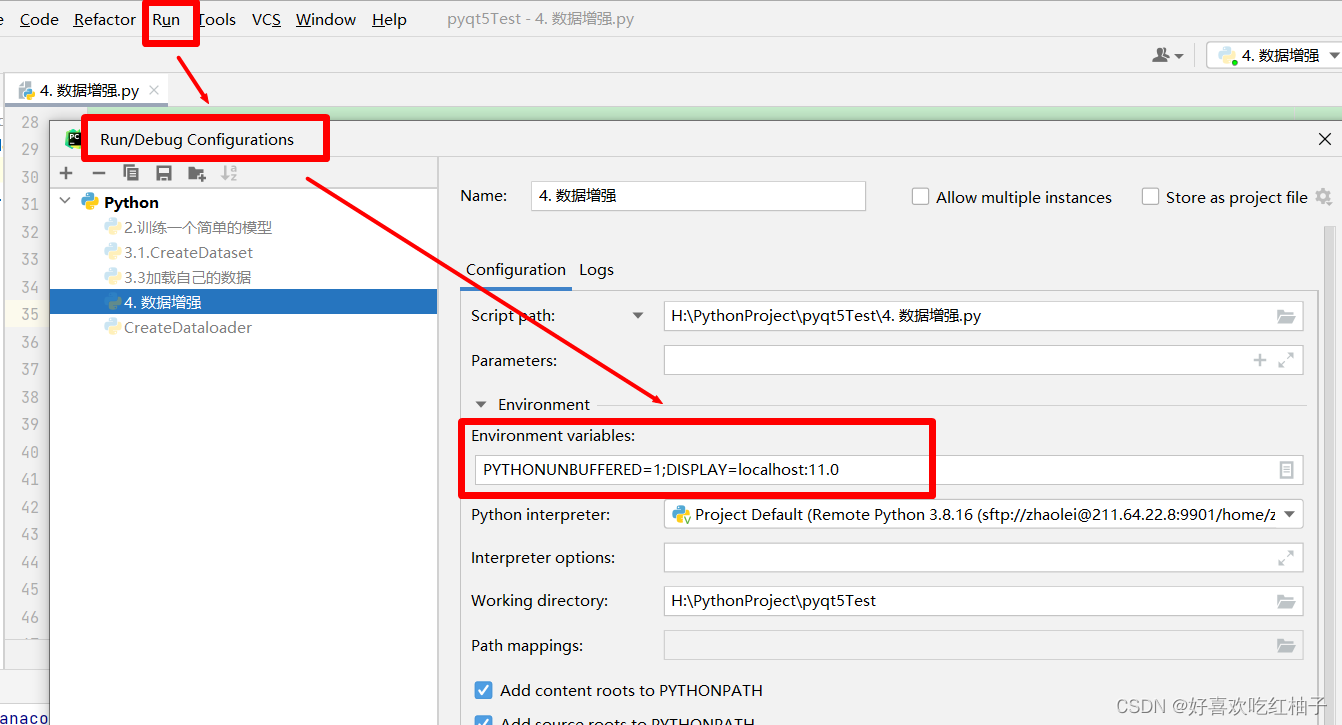

7. ¡Ejecutar con éxito! ! !

Si el problema de no poder conectarse vuelve a aparecer después de reiniciar el servidor, inicie la configuración nuevamente de acuerdo con el paso 5, porque el localhost de la pantalla conectada puede haber cambiado, solo configúrelo nuevamente.
3. Resumen del problema
Me tomó un día resolver finalmente este problema, es muy conmovedor, use el software gratuito vcxsrv y luego configure xshell, server y pycharm